Mejore su velocidad de navegación cambiando el servidor DNS. Aquí una lista de los DNS mas rápidos del mundo.
¿Te atreves a cambiar el DNS para navegar más rápido? Te enseño a cambiar a las mejores DNS en Windows, Linux y macOS.
Cuando digitamos, por ejemplo, una dirección de un sitio web como https://esgeeks.com, se envía una solicitud al servidor de DNS (Domain Name System) de la operadora de Internet para resolver la dirección de Protocolo de Internet (IP) asignada a ese nombre de dominio. Una vez que la dirección IP es obtenida, otra solicitud se envía a ese mismo IP para obtener los datos necesarios para presentar la respectiva página web.
La navegación Web funciona de esta forma y, cada vez que se visita un determinado sitio web, este proceso se repite. Ahora bien, en algunas ocasiones, el servidor DNS del operador puede hacer que este proceso sea lento. Por esta razón, es común recurrir a otros servidores DNS para acelerar la resolución de la dirección IP referente a un determinado nombre de dominio y así mejorar la velocidad de navegación.
1. Lista de servidores DNS públicos y gratis
A continuación le presento una lista actualizada de servidores DNS públicos y gratuitos.
| Servidor DNS | Servidor DNS Primario | Servidor DNS Secundario |
| Alternate DNS | 198.101.242.72 | 23.253.163.53 |
| Comodo Secure DNS | 8.26.56.26 | 8.20.247.20 |
| Cloudflare | 1.1.1.1 | 1.0.0.1 |
| Dyn | 216.146.35.35 | 216.146.36.36 |
| DNS.WATCH | 84.200.69.80 | 84.200.70.40 |
| FreeDNS | 37.235.1.174 | 37.235.1.177 |
| 8.8.8.8 | 8.8.4.4 | |
| GreenTeamDNS | 81.218.119.11 | 209.88.198.133 |
| Hurricane Electric | 74.82.42.42 | |
| Level3 | 209.244.0.3 | 209.244.0.4 |
| Neustar Security | 156.154.70.1 | 156.154.71.1 |
| Norton ConnectSafe | 199.85.126.10 | 199.85.127.10 |
| OpenDNS Home | 208.67.222.222 | 208.67.220.220 |
| OpenNIC | 23.94.60.240 | 128.52.130.209 |
| puntCAT | 109.69.8.51 | |
| Quad9 | 9.9.9.9 | 149.112.112.112 |
| SafeDNS | 195.46.39.39 | 195.46.39.40 |
| UncensoredDNS | 91.239.100.100 | 89.233.43.71 |
| Verisign | 64.6.64.6 | 64.6.65.6 |
| Yandex.DNS | 77.88.8.8 | 77.88.8.1 |
Quien quiera configurar Cloudflare en IPv6, deben usar las siguientes direcciones:
- 2606: 4700:4700::1111
- 2606: 4700:4700::1001
2. Servidor DNS principal y secundario
Tenga en cuenta que el servidor DNS principal o primario es el DNS preferido y el secundario es el DNS alternativo. Al insertar ambos en la configuración del adaptador de red, está agregando una capa de redundancia, es decir, si se produce error en uno, el otro asume su papel.
Además de los servidores DNS de terceros que son buscados para ofrecer una navegación más rápida, también se buscan para evitar el registro de la actividad en la navegación web y acceder a sitios web bloqueados por el operador.
Sin embargo, no todos proporcionan una mayor velocidad de navegación web, a cambio pueden evitar el registro de actividad. Por lo tanto, es conveniente leer todos los detalles relativos al servidor que desea utilizar.
- LECTURA RECOMENDADA: Cómo Aumentar y Mejorar la Velocidad de Internet
3. Cambiar DNS en Windows, Linux y macOS
Algunos routers permiten cambiar el DNS, teniendo efecto en toda la red. En aquellos en los que no es posible, sepa que puede agregar manualmente en el adaptador de red.
3.1. Cambiar DNS en Windows
- Vaya a -> Centro de redes y recursos compartidos -> Conexión de área local o WiFi -> Internet Protocol Version 4 -> Propiedades



3.2. Cambiar DNS en Linux
- Edite su resolv.conf: nano /etc/resolv.conf (Guardamos pulsando Ctrl+O y Ctrl+X para salir).
- Después de terminar, reinicie sus servicios de red.
sudo /etc/init.d/networking restart- También lo podemos hacer a través de la Interfaz Gráfica (dependiendo su distribución), en Configuración de Red.
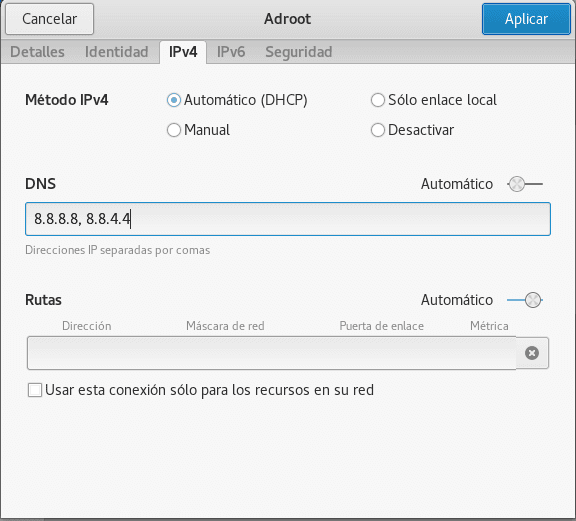

3.3. Cambiar DNS en macOS
- Vaya a Preferencias del sistema -> Red -> Internet y conexiones inalámbricas.
- Seleccionamos el adaptador e iremos al apartado Avanzado
- Navegue hasta la pestaña DNS en la parte superior y pulse sobre el + del recuadro de Servidores DNS.
A través de este enlace se puede ver una enorme base de datos que contiene 26,528 servidores públicos DNS IPv4 e IPv6 de 195 países. Los servidores DNS más comunes son el de Google y el de OpenDNS.
¿Recomienda algún servidor DNS en particular? Puede compartir en la sección de comentarios. ¡No olvides compartir esta publicación con los demás! 😀





